Administrar la configuración de privacidad y seguridad
Utilice esta configuración para personalizar la privacidad y la seguridad de los entornos de Dataverse asociados con Dynamics 365 Sales, servicio al cliente, Field Service, Marketing y Project Service Automation.
Necesita tneer el rol de seguridad de Administrador del sistema o de Personalizador del sistema o permisos equivalentes para cambiar la privacidad y configuración de seguridad del entorno.
Inicie sesión en el Centro de administración de Power Platform.
Seleccione Entornos y luego seleccione un entorno.
Seleccione Configuración>Producto>Privacidad y seguridad.
Configuración
| Configuración | Descripción |
|---|---|
| Preferencias de privacidad | Establecer preferencias de informes de errores para la organización |
| Mostrar el vínculo de la declaración de privacidad para esta organización | Opción predeterminada: Desactivado. Seleccione para mostrar el vínculo con la declaración de privacidad. |
| URL de declaración de privacidad | Proporciona a los usuarios un vínculo a la declaración de privacidad de la organización. Si se muestra el vínculo, se agrega al menú Configuración. |
| Acción predeterminada a tomar cuando ocurre un error | Reemplazar la declaración de privacidad de la organización |
| Solicitar permiso al usuario para enviar un informe de errores a Microsoft | Opción predeterminada: No seleccionada. |
| Enviar automáticamente un informe de error a Microsoft sin interacción del usuario | Opción predeterminada: No seleccionada. |
| No enviar nunca un informe de errores a Microsoft | Opción predeterminada: No seleccionada. |
| Archivos adjuntos bloqueados | |
| Bloquear estas extensiones de archivo | Evita la carga o descarga de determinados tipos de datos adjuntos que se consideran peligrosos. Extensiones archivo separadas por un punto y coma. Extensiones predeterminadas: ade; adp; app; asa; ashx; asmx; asp; bas; bat; cdx; cer; chm; class; cmd; com; config; cpl; crt; csh; dll; exe; fxp; hlp; hta; htr; htw; ida; idc; idq; inf; ins; isp; its; jar; js; jse; ksh; lnk; mad; maf; mag; mam; maq; mar; mas; mat; mau; mav; maw; mda; mdb; mde; mdt; mdw; mdz; msc; msh; msh1; msh1xml; msh2; msh2xml; mshxml; msi; msp; mst; ops; pcd; pif; prf; prg; printer; pst; reg; rem; scf; scr; sct; shb; shs; shtm; shtml; soap; stm; tmp; url; vb; vbe; vbs; vsmacros; vss; vst; vsw; ws; wsc; wsf; wsh |
| Tipos MIME bloqueados | Evita la carga de determinados tipos de datos adjuntos MIME que se consideran peligrosos. Separe los tipos de archivos MIME con un punto y coma. Si permite algunos tipos MIME, los tipos MIME bloqueados se ignoran y solo se permiten los tipos MIME en lista de permitidos. |
| Tipos MIME permitidos | Permitir la carga de ciertos tipos de MIME adjuntos. Separe los tipos de archivos MIME con un punto y coma.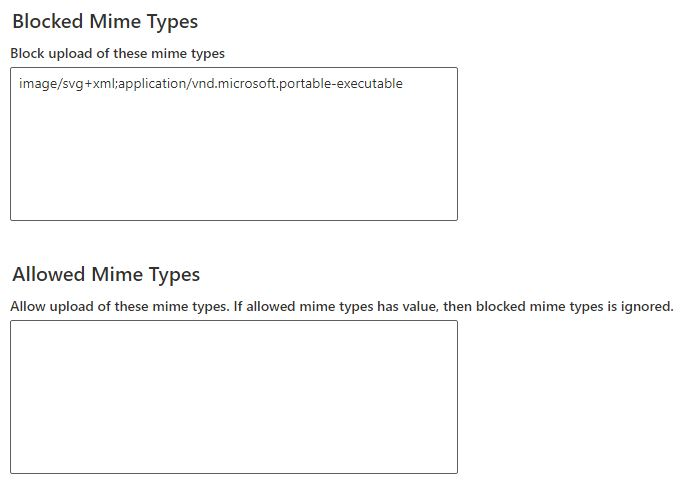
Si permite algunos tipos MIME, los tipos MIME bloqueados se ignoran y solo se permiten los tipos MIME en lista de permitidos. |
| Expiración de la sesión | Mejoras de seguridad: gestión de acceso y sesiones de usuario |
| Establecer tiempo de espera de sesión personalizado | Opción predeterminada: desactivado. Seleccione Activado para especificar valores diferentes de los predeterminados. |
| Escriba la duración máxima de la sesión | Cuando llegue a la hora que estableció, los usuarios deben reautenticarse en las aplicaciones de Customer Engagement. |
| ¿Cuánto tiempo antes de que expire la sesión desea mostrar una advertencia de tiempo de espera? | Cuando se llegue a la hora que estableció, los usuarios reciben una advertencia de expiración. |
| Tiempo de espera por inactividad | Tiempo de espera por inactividad |
| Establecer tiempo de espera de inactividad | Opción predeterminada: desactivado. Habilite para cerrar la sesión automáticamente a un usuario. |
| Habilitar compartir | Opción predeterminada: desactivado. Seleccione Activado para permitir a los usuarios compartir vínculos de solo lectura a registros con otros usuarios de este entorno. |
| directiva de seguridad de contenido | directiva de seguridad de contenido |
| Configuración de dirección IP | |
| Habilitar enlace de cookies basado en direcciones IP | Opción predeterminada: desactivado. Cuando está habilitado, ayuda a prevenir exploits de secuestro de sesión en Dataverse con enlaces de cookies basado en la dirección IP. Bloquear ataques de repetición de cookies en Dataverse |
| Habilitar regla de firma de acceso compartido de almacenamiento (SAS) basada en dirección IP | Opción predeterminada: desactivado. Esta configuración restringirá quién, en función de la IP, puede usar tokens SAS empresariales. Restricción de IP de firma de acceso compartido de almacenamiento (SAS) |
| Habilitar la regla de firewall basada en dirección IP | Opción predeterminada: desactivado. Cuando está habilitado, le permite limitar el acceso a Dataverse a los usuarios especificando intervalos de direcciones IP válidos. Firewall IP en entornos Power Platform |
Sustituya la declaración de privacidad de la organización
De forma predeterminada, la declaración de privacidad siempre se muestra a los usuarios que tienen un rol Administrador, pero no a otros usuarios comerciales. Microsoft Como administrador, puede especificar un vínculo a la declaración de privacidad de la organización, que entonces se mostrará a otros usuarios de la organización. Sin embargo, cualquier usuario que tenga el Sistema Administrador rol de seguridad siempre verá la declaración de privacidad, no la de la organización. Microsoft
Inicie sesión en el Centro de administración de Power Platform.
Seleccione Entornos y luego seleccione un entorno.
Seleccione Configuración>Producto>Privacidad y seguridad.
En Preferencias de privacidad, active Mostrar vínculo de declaración de privacidad para esta organización.
En el cuadro Dirección URL de la declaración de privacidad, escriba la URL de la página que desea mostrar.
Seleccione Guardar.
Defina las preferencias de información de errores de la organización
Cuando se producen errores en el producto, envía datos sobre el problema a Microsoft. Este informe de errores permite a las aplicaciones de Customer Engagement seguir y abordar los errores relacionados con Dynamics 365. Puede ayudar a mejorar los productos y servicios cuando permite que el sistema envíe informes de errores. Microsoft
De forma predeterminada, los usuarios individuales tienen cierto grado de control sobre si enviar informes de errores a Microsoft. Como administrador, puede reemplazar sus preferencias y configurar las preferencias del informe de errores para toda la organización. Puede evitar que los usuarios realicen cambios en la forma en que se notifican los errores y cambiar el comportamiento predeterminado para la notificación de errores.
En el Centro de administración de Power Platform, seleccione Entornos y luego seleccione un entorno.
Seleccione Configuración>Producto>Privacidad y seguridad.
En Preferencias de privacidad, seleccione una Acción predeterminada para tomar cuando se produce un error.
Seleccione Guardar.